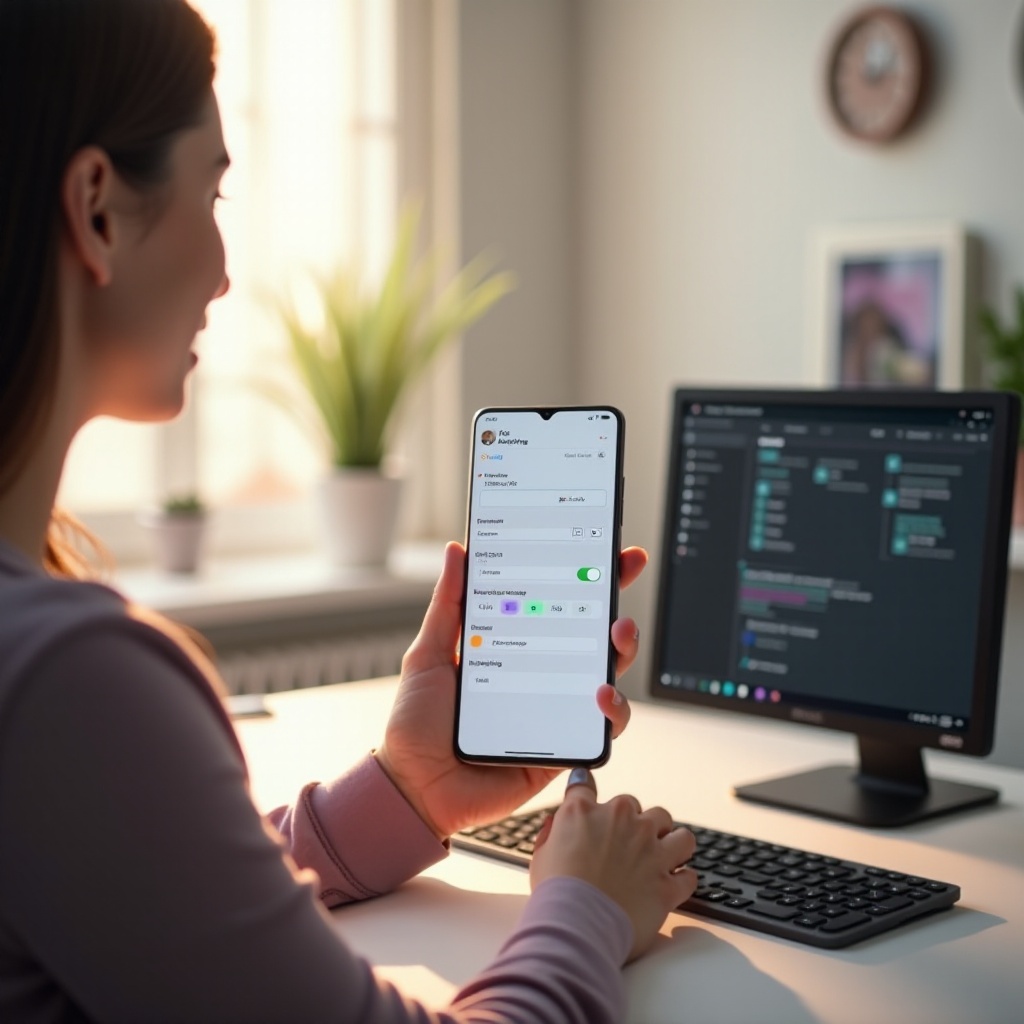Uvod
Efikasno upravljanje aplikacijama u pozadini u Windows 11 je ključno za osiguranje kako efikasnosti tako i performansi vašeg uređaja. Razumevanje koje aplikacije rade nevidljivo može pomoći u optimizaciji sistemskih resursa, osiguravajući odzivno korisničko iskustvo. Ovo ne samo da povećava brzinu uređaja, već takođe pomaže u produženju trajanja baterije laptopova. U ovom članku ćemo istražiti zašto je važno pratiti ove aplikacije i istražiti praktične metode za upravljanje njima u Windows 11.

Razumevanje aplikacija u pozadini
Aplikacije u pozadini su nevidljivi procesi koji rade na vašem računaru, koje korisnici često zanemaruju. One uključuju sistemske servise, aplikacije trećih strana za obaveštenja i ažuriranja, i servise sinhronizacije. Ovi procesi, iako su esencijalni za neke funkcionalnosti, takođe mogu opteretiti sistemske resurse.
Prepoznavanje razlike između esencijalnih i neesencijalnih aplikacija je neophodno. Esencijalne aplikacije moraju raditi za stabilnost sistema, kao što je antivirusni softver, dok neesencijalne ne moraju da rade osim ukoliko se direktno koriste. Ova distinkcija omogućava korisnicima da efikasno onemoguće nepotrebne aplikacije, povećavajući ukupne performanse i poboljšavajući korisničko iskustvo.
Zašto pratiti aplikacije u pozadini u Windows 11
Praćenje vaših aplikacija u pozadini ima brojne prednosti. Korisnici stiču uvid u koje aplikacije su najviše resursno intenzivne i mogu doneti informisane odluke o njihovom onemogućavanju ili optimizaciji. Poboljšane performanse i produženo trajanje baterije su primarne prednosti, jer laptopovi posebno imaju problem sa ograničenim kapacitetom baterije kada aplikacije koje zahtevaju mnogo resursa neprekidno rade. Dodatno, efikasno upravljanje aplikacijama doprinosi ukupnoj stabilnosti sistema i smanjuje rizik od opterećenja hardvera.
Metode za proveru aplikacija u pozadini
Da biste osigurali efikasno upravljanje aplikacijama u pozadini, morate ih identifikovati. Ovde opisujemo praktične metode:
Korišćenje Task Manager-a
- Otvorite Task Manager: Pritisnite
Ctrl + Shift + Escili kliknite desnim tasterom miša na taskbar i izaberite Task Manager. - Navigacija: Idite na karticu ‘Processes’.
- Analizirajte procese: Koristite kolone ‘CPU’, ‘Memory’ i ‘Disk’ da identifikujete aplikacije sa visokim korišćenjem resursa.
- Završite zadatak: Kliknite desnim tasterom miša na neesencijalnu aplikaciju i izaberite ‘End Task’. Budite oprezni da ne prekinete kritične sistemske procese.
Kroz Windows postavke
- Otvorite postavke: Koristite
Windows + Iza pristup postavkama. - Navigacija do aplikacija: Kliknite na ‘Apps’, a zatim na ‘Apps & features’.
- Upravljanje dozvolama za aplikacije u pozadini: Izaberite aplikaciju i kliknite na ‘Advanced options’ da prilagodite dozvole za pozadinu.
Korišćenje Resource Monitor-a
- Pristupite Resource Monitor-u: Otvorite ga sa
Windows + R, ukucavanjemresmon, zatim pritisnite Enter. - Razumevanje korišćenja resursa: Istražite kartice ‘CPU’, ‘Memory’, ‘Disk’ i ‘Network’ za sveobuhvatan pregled potrošnje resursa.
- Identifikujte krivce: Koristite šablone podataka kako biste doneli potrebne odluke.

Upravljanje aplikacijama u pozadini za poboljšane performanse
Sa ovim metodama u rukama, evo kako da upravljate aplikacijama kako biste poboljšali performanse vašeg sistema:
Onemogućavanje neesencijalnih aplikacija
- Kroz Task Manager: Identifikujte i prekinite zadatke za neesencijalne aplikacije.
- Upravljanje pokretanjem: U Task Manager-u koristite karticu ‘Startup’ da sprečite nepotrebne aplikacije da se pokreću sa Windows-om.
Konfigurisanje dozvola za aplikacije
- Podešavanje dozvola u postavkama: Koristite ranije navigacije do postavki i isključite dozvole za neesencijalne aplikacije u pozadini.
Ove strategije, kada se temeljno primene, poboljšavaju sistemske resurse i efikasnost, što vodi do pojednostavljenog korisničkog iskustva.
Alati i resursi za upravljanje aplikacijama u pozadini
Da biste ojačali svoje napore, razmotrite spoljne alate. Aplikacije kao što su CCleaner ili Advanced SystemCare nude robusne karakteristike za optimizaciju performansi, upravljanje aplikacijama i čišćenje privremenih fajlova. Dodatno, u delu ‘Device Performance & Health’ Windows Security-ja pružaju se preporuke za optimizaciju. Održavanje ovih alata ažurnim omogućava pristup novim funkcijama i poboljšanjima sigurnosti, dopunjujući sposobnosti upravljanja unutar Windows-a.
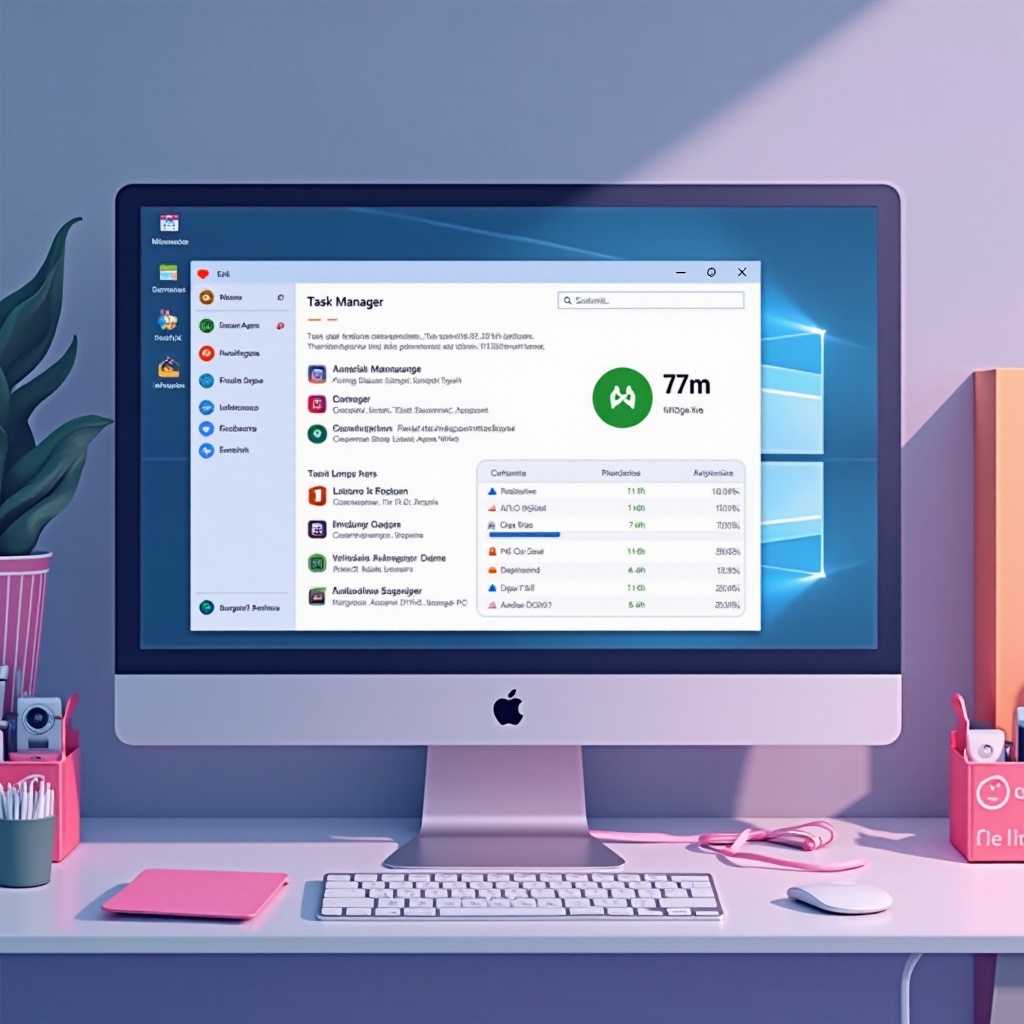
Zaključak
Često praćenje i podešavanje aplikacija u pozadini u Windows 11 je ključno za održavanje zdravlja sistema i produženje trajanja prenosivih uređaja. Efikasnim korišćenjem Task Manager-a, postavki sistema Windows i Resource Monitor-a, korisnici mogu nadgledati aplikacije koje zahtevaju mnogo resursa i sprovesti korektivne mere. U kombinaciji sa resursima treće strane, ove prakse olakšavaju glatko i brže operisanje uređaja.
Često postavljana pitanja
Kako onemogućavanje aplikacija u pozadini utiče na trajanje baterije?
Onemogućavanje nepotrebnih aplikacija u pozadini štedi bateriju smanjujući radno opterećenje CPU-a, omogućavajući vašem sistemu da koristi energiju efikasnije.
Mogu li aplikacije u pozadini usporiti moj računar?
Da, aplikacije u pozadini mogu degradirati brzinu sistema trošenjem memorije i procesorske snage, što često dovodi do sporijeg rada i smanjene odzivnosti.
Šta treba da uradim ako aplikacija nastavi da radi u pozadini nakon što je onemogućena?
Ponovo proverite dozvole aplikacije, razmislite o deinstaliranju i ponovnoj instalaciji aplikacije, ili se obratite podršci aplikacije za specifična podešavanja kako biste je sprečili da radi u pozadini.